Oynat: Nokia Lumia'dan DLNA'ya Hazır TV'ye veya PC'ye Medya Akışı
DLNA, ortamın Wi-Fi üzerinden bir cihazdan diğerine aktarılabildiği teknolojidir. Çoğu durumda, DLNA, çok sayıda izleyiciye bir görüntü slayt gösterisi veya video göstermek ve sadece cep telefonunuza almak istediğinizde kullanışlı olur. Medya için daha büyük bir ekrana sahip olmak gerçekten kullanışlı bir özellik olabilir ve bu nedenle DLNA önemli bir özelliktir. Çoğu yeni TV ve bilgisayar modeli teknolojiyi desteklemektedir, ancak telefonunuzda DLNA üzerinden veri yayınlama özelliği yoksa bu cihazlar ne işe yarar? Ne yazık ki, yakın zamana kadar Windows Phone 7 cihazları için durum böyleydi, ancak şimdi Lumia serisi Nokia'nın resmi DLNA uygulamasını satın aldı. Şuraya Oynat. Müthiş Mango uygulaması hakkında her şeyi öğrenmek için okumaya devam edin. Güncelleme: Uygulama beta aşamasından ayrıldı ve son sürüm artık müzik akışı seçenekleriyle kullanılabilir.



Play To oldukça karmaşık olmayan bir şekilde tasarlanmıştır ve bu yazıyı okumaya başlamadan önce DLNA'nın ne olduğu hakkında hiçbir fikriniz olmasa bile kullanabilirsiniz. Oynat'ı kullanmaya başlamadan önce, hedef PC veya TV'de DLNA'yı etkinleştirin. Windows 7 çalıştırıyorsanız, bu Windows Media Center'dan yapılabilir ve bundan sonra yerel Windows Media Player'ı başlatın ve üst çubukta şu adrese gidin:
Akış. Etiketli seçeneği işaretleyin Player'ımın uzaktan kontrolüne izin ver, oynatıcıyı açık tutarken. Şimdi, Nokia Lumia el cihazınızdaki uygulamaya gidin ve uygulamanın hedef cihazla aynı Wi-Fi bağlantısında olduğundan emin olun.Play To ana sayfasında sadece 3 seçenek vardır. Başlamak için şu adrese gidin: bağ menüsüne gidin ve yakındaki DLNA cihazlarını arayın (Bluetooth keşfi gibi). TV'de veya PC'de DLNA'yı doğru şekilde etkinleştirdiyseniz, cihazlar listesinde görünecektir. Telefonunuzla hedef cihaz arasında bir bağlantı oluşturmak için tek bir dokunuş yeterli olacaktır. Ana sayfaya geri dönün ve daha büyük ekranda video veya resim yayınlamak isteyip istemediğinizi seçin. Her iki durumda da, medya WP7'nizden tamamen kontrol edilebilir ve bir albüm akışı sırasında Paylaşım Belirli bir fotoğrafı atlamak istiyorsanız geçiş yapın. Videolar için de aynı kontrol düzeyi sunulmaktadır.
Şimdilik Play To beta test aşamasında ve gelecekteki güncellemeler de müzik akışını karışıma getirmeyi vaat ediyor. Beta'yı ücretsiz olarak Nokia Lumia'nızda Market'te arayarak veya aşağıda verilen QR kodunu tarayarak alabilirsiniz.
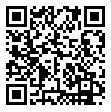
Arama
Yakın Zamanda Gönderilenler
Kindle Fire'ı ADB ile Windows, Linux ve Mac'te nasıl kökten atabilirim?
Daha önce size Kindle Fire'ı köklendirme konusunda bir rehber getir...
Cyder: Masaüstü Bilgisayardan iPhone, iPad, iPod Touch'a Cydia Paketlerini / Uygulamalarını Yükleme
elma şırası masaüstünüzden Cydia Sources'tan birden fazla paket kur...
Samsung Galaxy S için ANDRODeNa Temasını İndirin ve Yükleyin
Zaten köklü bir Samsung Galaxy S sahibiyseniz, ANDRODeNA Glassica g...



